vs有着非常受用户喜欢,功能非常多样,vs中如何使用控件拖动的呢?下面是小编介绍vs控件拖动教程分享,有需要的小伙伴一起来下文看看吧,希望可以帮助到大家!
vs如何使用控件拖动?vs控件拖动教程分享
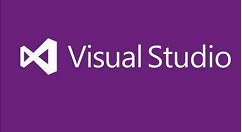
1.新建一个Mfc项目,在上方菜单栏的视图工具中找到并打开控件工具箱
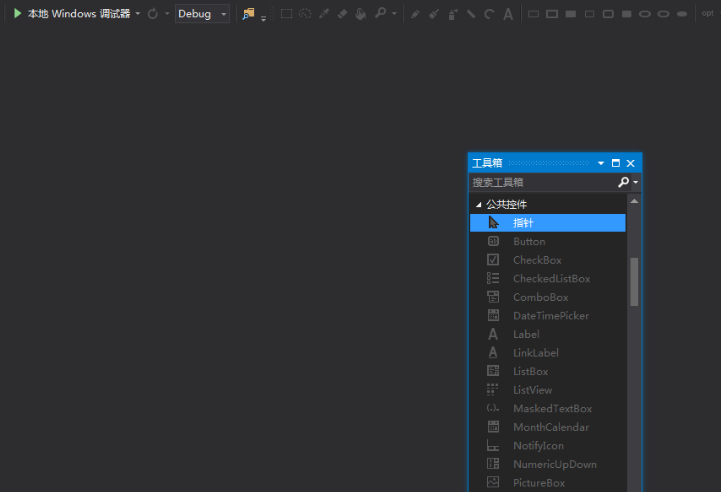
2.拥有控件工具箱界面后,点击视图其他窗口打开资源视图
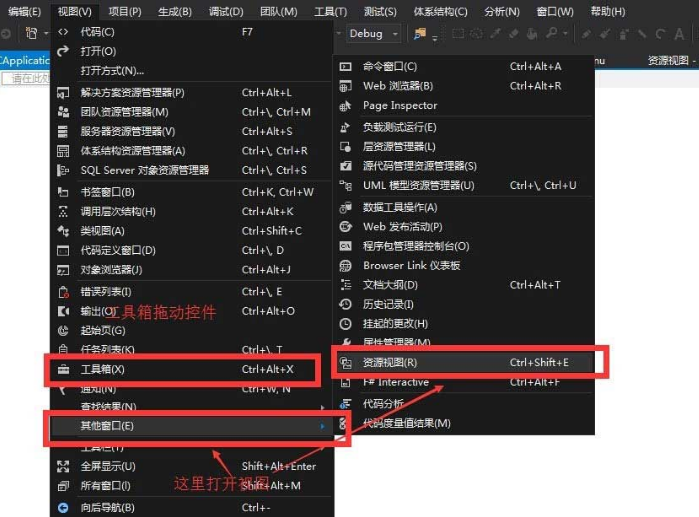
3.将资源视图内容进行展开
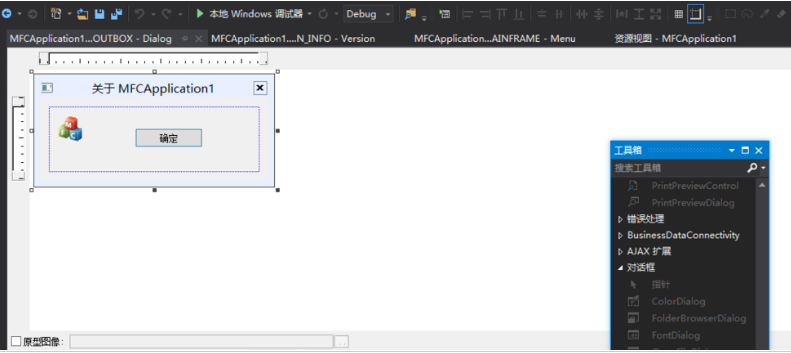
4.根据对应的界面进行相关的内容编辑
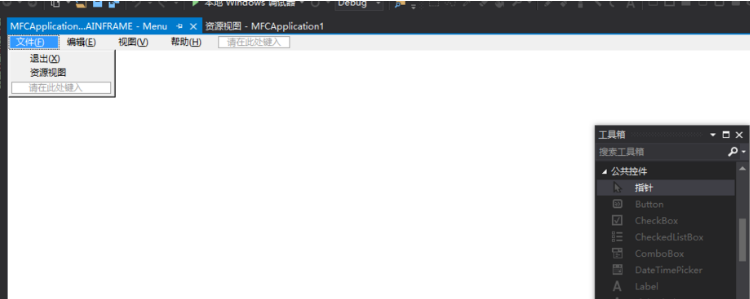
5.按下键盘的ctrl+s保存项目,即可完成控件的拖动添加编译
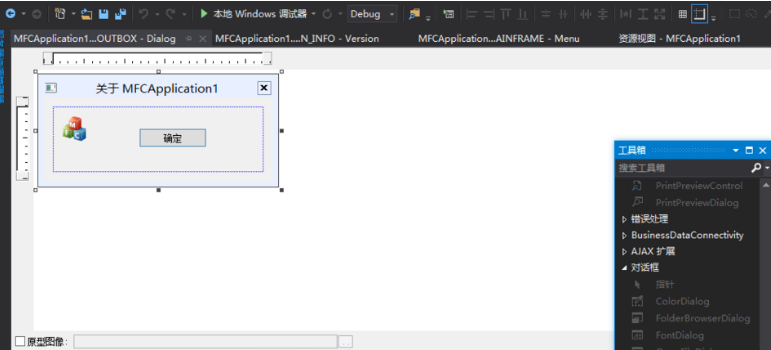
以上这里为各位分享了vs控件拖动教程分享。有需要的朋友赶快来看看本篇文章吧!











